win10锁屏界面没有关机键解决办法
发表时间:2015-09-22 15:17作者:yezheng人气:更新时间:2025-10-06 23:13:57
一些升级了Windows10系统的朋友发现有时Win10的锁屏(登录)界面找不到电源关机键而无法实现在不登录的情况下直接关机,而有时电源键又一直在那,这是怎么回事呢?怎么能让电源键在锁屏界面一直存在呢?下面就跟小编的教程一起来学习下吧
问题的根源在于不同用户的Win10组策略设置有所差异。提到“组策略”,比较熟悉Win10的用户应该知道这是Win10专业版以上才有的功能(当然Win10之前的Win7/Win8.1等系统某些高级版本也有)。因此如果你是Win10家庭版用户,那么很抱歉暂时没有其他解决办法,等今后找到这个项目的注册表键值后再给出具体办法。
对于Win10专业版用户,可以采用以下方法添加或删除登录界面电源按钮:
1、在Cortana搜索栏输入“组策略”后,点击第一个“最佳匹配”结果(或在运行中输入gpedit.msc后回车),如下如——
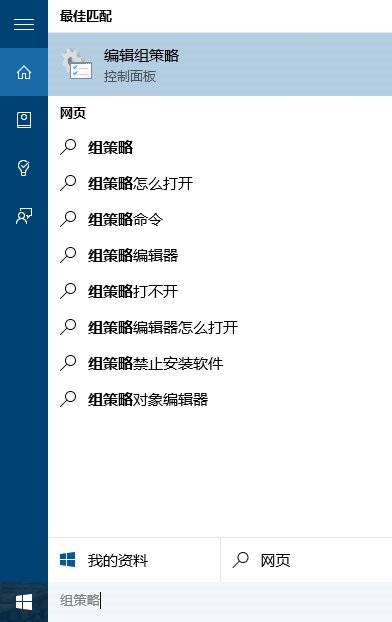
2、在左侧目录找到计算机配置→Windows设置→安全设置→本地策略→安全选项,然后在右侧项目中找到“关机:允许系统在未登录的情况下关闭”,如下图——
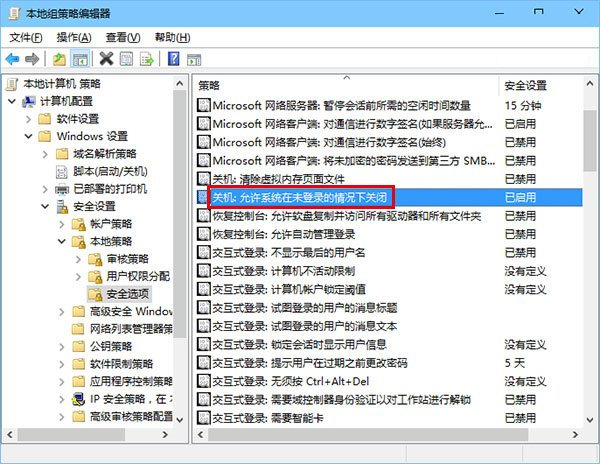
3、双击打开该项目,然后选择“已启用”就可以在登录界面右下角看到电源键图标,选择“已禁用”就会取消该图标显示,如下图——
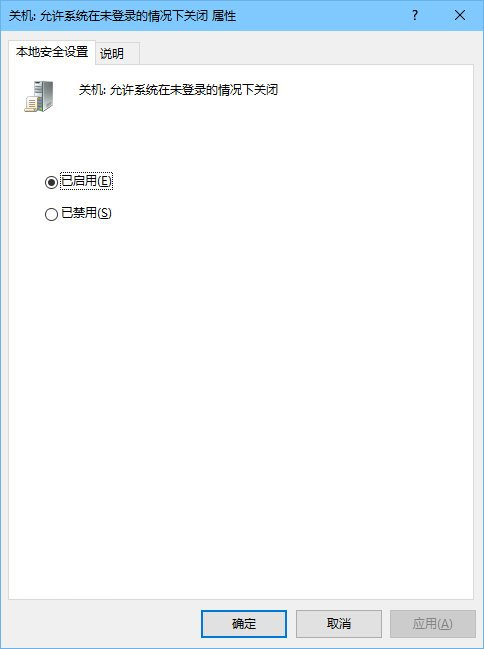
4、选好后点击确定,然后进行锁屏操作(可按键盘Win+L),就可以看到修改后的结果,如下图(以选择“已启用”为例)——
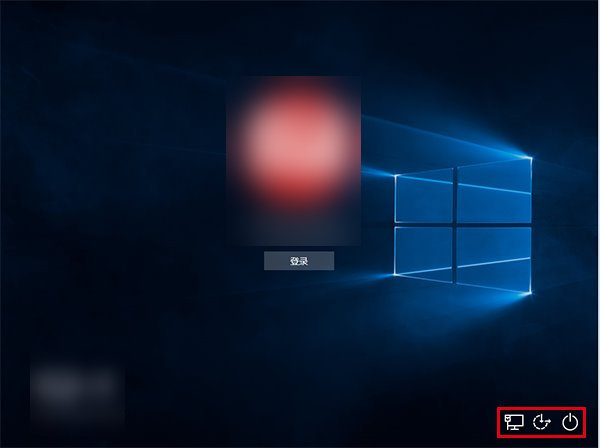
一般来说,使用以上的方法,关于电源键在锁屏界面一直存在的问题就可以解决了。解决方法为大家介绍到这里了,有兴趣的读者可进一步查阅相关资料,希望能对大家有所帮助!如有更多更好又快的方法,小编会及时为大家提供!
网友评论